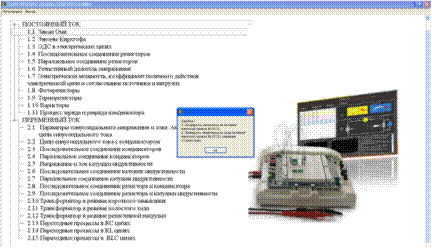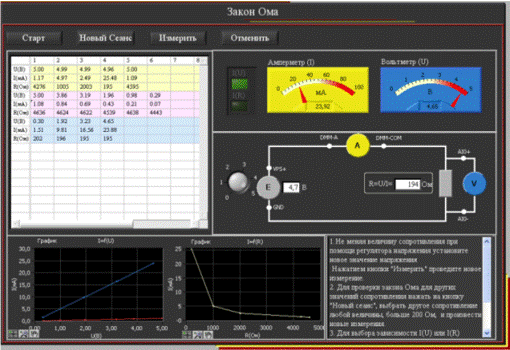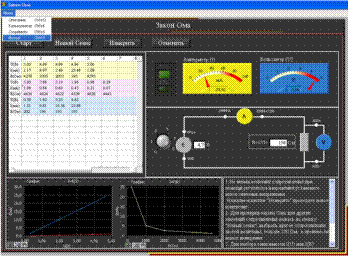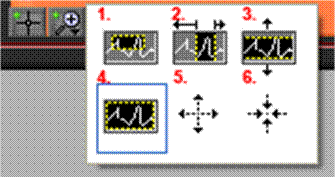Запуск программы и проведение лабораторных работЗапустите программу по проведению лабораторных работ по электротехнике двойным щелчком по ярлыку Electronics Engineering Components на рабочем столе или через стартовое меню Windows: Пуск -> Программы -> Electronics Engineering Components -> Electronics Engineering Components. При запуске программы на экран монитора выводится лицевая панель со списком лабораторных работ и с элементами меню Регистрация и Выход (рис. 5). Перед тем, как начать выполнение лабораторных работ, студент может зарегистрироваться (выбрать в меню элемент Регистрация). В этом случае после проведения лабораторной работы результаты могут быть сохранены вместе с регистрационными данными студента в файл в формате MS EXCEL. В окне регистрации введите в соответствующие поля группу, имя и фамилию, а затем нажмите кнопку РЕГИСТРАЦИЯ. Для перехода к выполнению конкретной лабораторной работы необходимо выбрать на лицевой панели соответствующую строку и открыть ее двойным щелчком левой кнопки мыши.
Рис. 5. Начальное меню программы В случае, если питание платформы NI ELVIS II или платы не было включено, программа выдаст сообщение ошибки (рис. 6).
Рис. 6. Сообщение ошибки при отсутствии питания
Проверьте состояние выключателя платформы NI ELVIS II, расположенного на торце устройства, в задней его части, и питания платы, затем нажмите Esc на клавиатуре для того, чтобы убрать сообщение ошибки. Образец лицевой панели типовой лабораторной работы показан на рис. 7.
Рис. 7. Лицевая панель лабораторной работы
При выборе элемента Меню на лицевой панели откроется выпадающее меню (рис. 8), из которого Вы можете выбрать следующие опции: 1. Элемент Описание выводит: - теоретические материалы по теме; - электрические схемы для данной лабораторной работы; - вид лицевой панели с данными и графиками, которые должны быть получены в результате выполнения лабораторной работы. 2. Элемент Калькулятор открывает стандартное окно калькулятора Windows, при помощи которого студент может выполнять различные вычисления, необходимые для проведения лабораторной работы. 3. Элемент Сохранить предназначен для сохранения результатов лабораторной работы (включая образ лицевой панели и регистрационные данные студента, дату и время). В этом случае на основании регистрационных данных и наименования проведенной лабораторной работы формируется название файла, который сохраняется в папке My_Documents\Electronics_Engineering_Components\ 4. Элемент Выход предназначен для возврата в главное меню после завершения лабораторной работы.
Рис. 8. Меню Файл На лицевой панели большинства лабораторных работ имеются кнопки: Старт и Измерить (рис. 7). Кнопка Старт приводит систему в состояние готовности. Кнопка Измерить начинает выполнение опыта. При этом формируются необходимые входные сигналы для подачи на входы электрической схемы, после чего проводятся соответствующие измерения в определенных точках схемы. Результаты измерений записываются в соответствующие поля таблицы на лицевой панели, на основании полученных значений строятся графики. В правом нижнем углу всех графиков и осциллограмм расположена панель с пиктограммами для выбора масштаба (рис. 9).
Рис. 9. Пиктограммы выбора масштаба
Нажатие первой пиктограммы (с изображением крестика) блокирует действие остальных двух кнопок. Нажатие третьей пиктограммы (с изображением ладони) позволяет перетягивать график при помощи курсора мыши влево, вправо, вверх и вниз, для выбора интересующей области. При нажатии на среднюю пиктограмму (с изображением увеличительного стекла) открывается меню выбора масштаба (рис. 10).
Рис. 10. Выпадающее меню выбора масштаба
Вариант 1 позволяет выбрать мышью произвольную прямоугольную область на графике и растянуть ее на весь масштаб. Вариант 2 позволяет выбрать мышью произвольную горизонтальную область на графике и растянуть ее на весь масштаб. Вариант 3 позволяет выбрать мышью произвольную вертикальную область на графике и растянуть ее на весь масштаб. Вариант 4 позволяет автоматически выбрать оптимальный масштаб для отображения всех данных. Вариант 5 позволяет увеличивать масштаб последовательными щелчками мыши. Вариант 6 позволяет уменьшать масштаб последовательными щелчками мыши.
|